2025-03-21 14:12:34 • Abgelegt unter: PDFelement How-Tos • Bewährte Lösungen
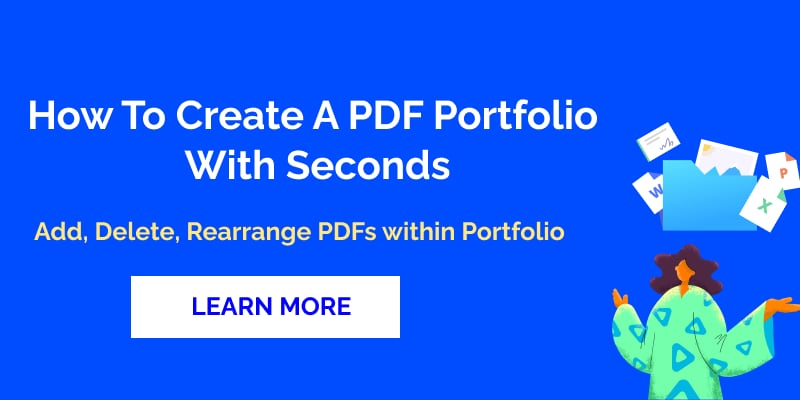
Wondershare PDFelement - PDF Editor ist ein vielseitiger PDF-Editor von Wondershare. Mit vielen großartigen neuen Funktionen bietet es eine umfassende Lösung zur Verwaltung Ihrer PDF-Workflows, einschließlich der Möglichkeit, PDF-Portfolios aus Ihrer Dokumentensammlung in PDFelement 8.1.7 und höher zu erstellen. Sie können Ihre PDF-Portfolio-Optionen auswählen, wie z.B. die Reihenfolge der Dokumente, das Hinzufügen und Löschen von Dateien und das Öffnen der Dateien in PDFelement zur Bearbeitung.
 G2-Wertung: 4.5/5 |
G2-Wertung: 4.5/5 |  100 % Sicher |
100 % Sicher |Was ist ein PDF-Portfolio?
Kreativschaffende müssen ihre Arbeit oft ihren potenziellen Kunden präsentieren. Andere Fachleute müssen möglicherweise Fallstudien vorlegen, an denen sie gearbeitet haben. Andere wiederum möchten ihre gesamte PDF-Arbeit in einer übersichtlichen Sammlung von Dateien zusammenfassen. In all diesen Fällen kann Ihnen der PDF Portfolio Creator von PDFelement dabei helfen, Ihre Dokumente zu ordnen und in ein vorzeigbares Format zu bringen, das perfekt für die Weitergabe an andere ist.
Wie man ein PDF Portfolio erstellt
Schritt 1. PDFelement starten
Wenn Sie PDFelement starten, sehen Sie eine Liste der Dateien, an denen Sie zuletzt gearbeitet haben. Klicken Sie auf "Zurück", um zur Hauptseite mit dem Menü "Datei" zu gelangen.
 G2-Wertung: 4.5/5 |
G2-Wertung: 4.5/5 |  100 % Sicher |
100 % Sicher |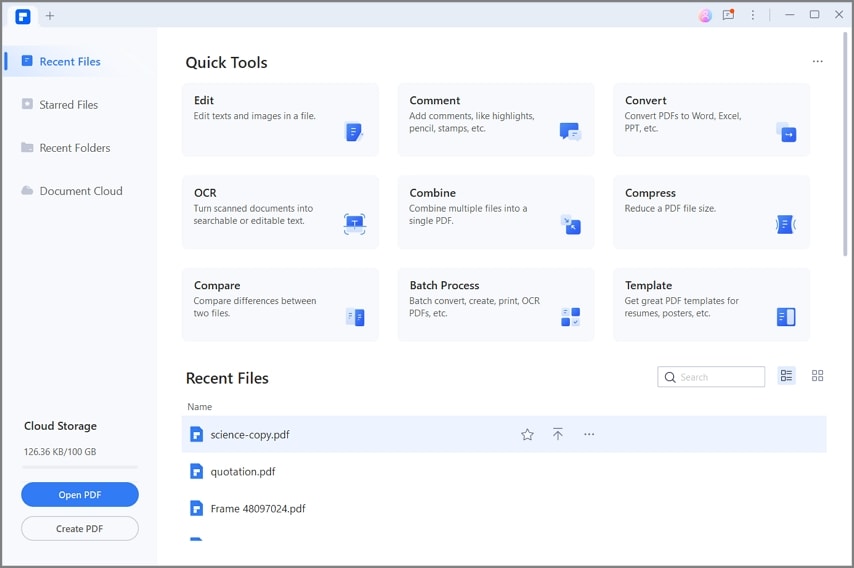
Schritt 2. Öffnen Sie das PDF Portfolio Tool
Klicken Sie auf die Option "Datei" > "Erstellen" > "PDF-Portfolio". Daraufhin öffnet sich eine neue Ansicht, in der Sie dem PDF-Portfolio Inhalte hinzufügen können.
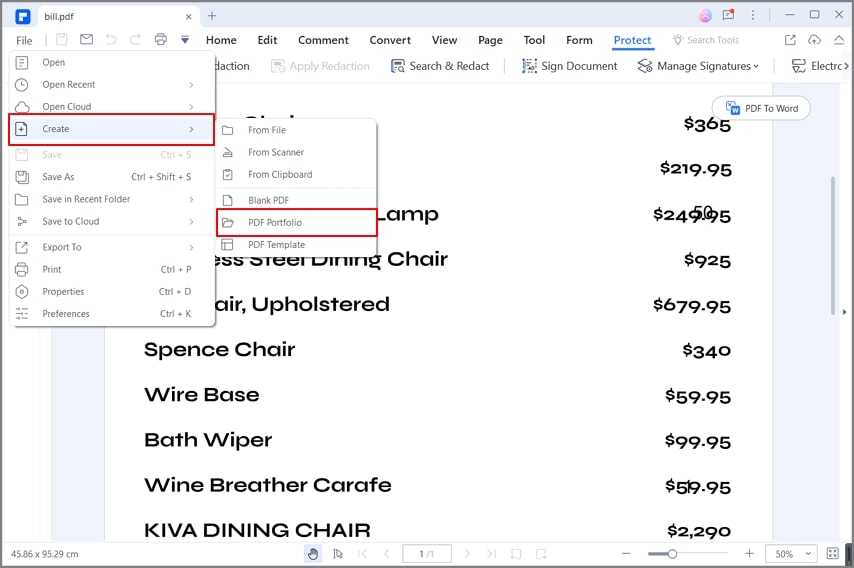
Schritt 3. Inhalte zum Portfolio hinzufügen
Dann können Sie die Schaltflächen "Dateien hinzufügen" oder "Ordner hinzufügen" verwenden, um Dokumente einzeln oder in großen Mengen zu importieren.
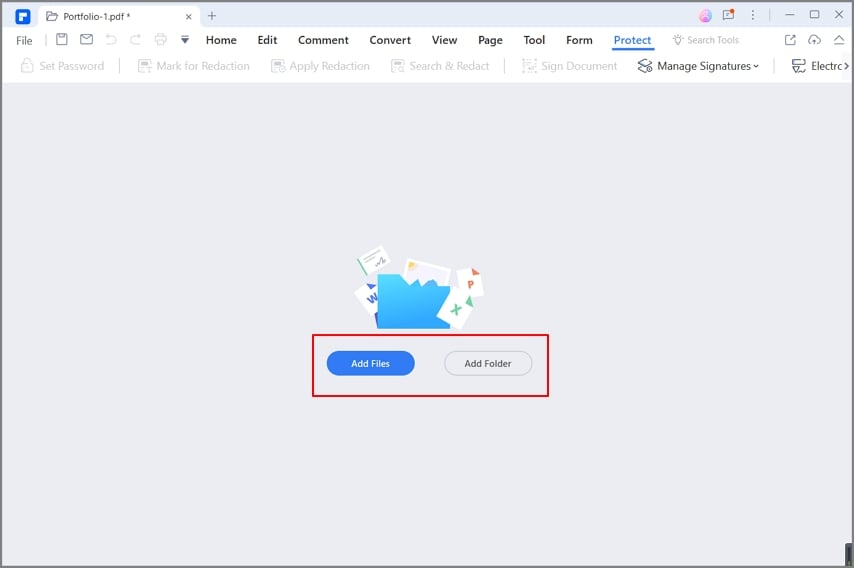
Schritt 4. Öffnen einer Datei zum Anzeigen oder Bearbeiten
Die Dokumente werden nun in der linken Seitenleiste angezeigt, wo Sie sie auswählen und über die Schaltfläche "Öffnen" zur Bearbeitung öffnen können. Dadurch wird eine neue Registerkarte mit dem Dokument im Bearbeitungsmodus geöffnet.
Außerdem sehen Sie eine schwebende Symbolleiste, mit der Sie eine Datei aus dem Portfolio extrahieren, eine Datei an den Drucker senden, die Datei zum Portfolio hinzufügen oder daraus entfernen oder ihre Position in der Liste der Portfoliodateien neu anordnen können. Darüber hinaus können Sie nun alle Bearbeitungs-, Konvertierungs-, Sicherheits-, Signatur- und andere Funktionen von PDFelement für dieses Dokument nutzen, das sich nun in Ihrem Portfolio befindet.
 G2-Wertung: 4.5/5 |
G2-Wertung: 4.5/5 |  100 % Sicher |
100 % Sicher |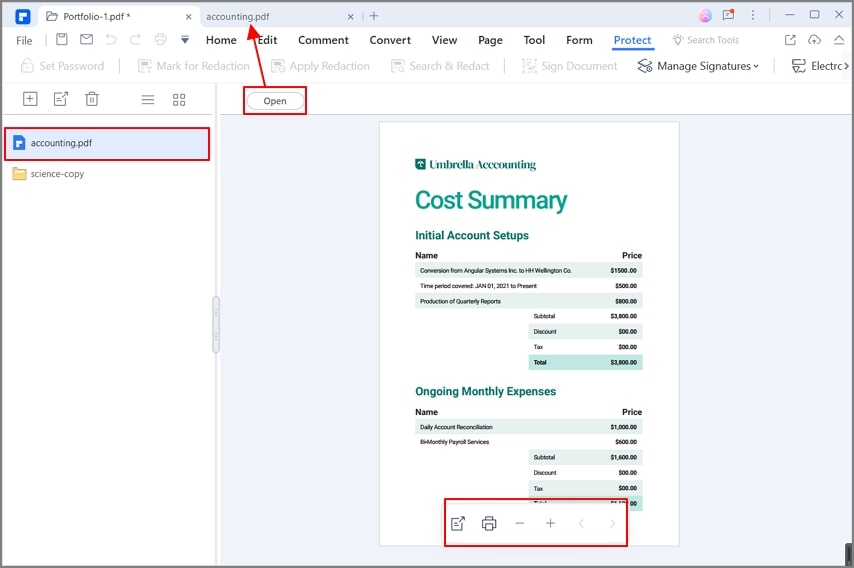
Schritt 5 PDF Portfolio Ordner Verwaltung
Mit PDFelement können Sie die PDF-Dateien in Ihrem Portfolio ganz einfach verwalten. Um den Inhalt eines hochgeladenen Ordners anzuzeigen, klicken Sie einfach darauf, um eine Liste der darin enthaltenen Dokumente anzuzeigen.
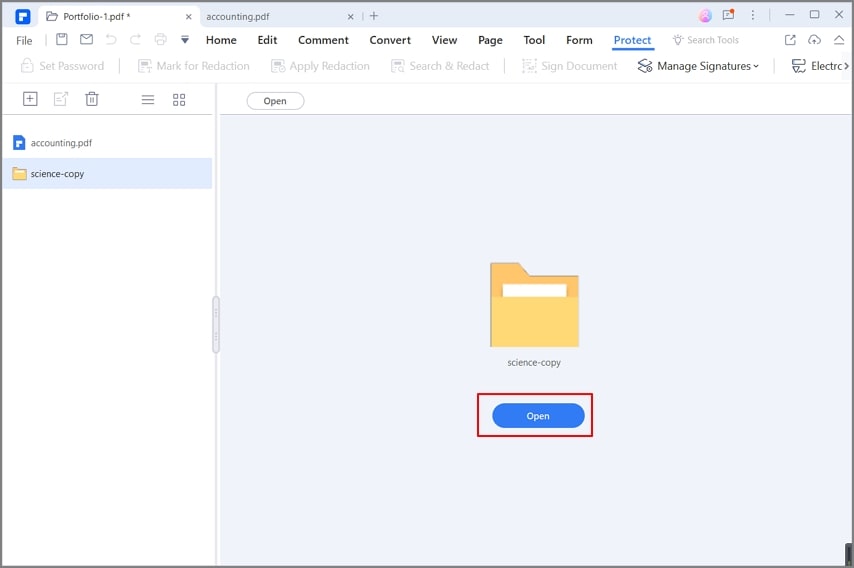
Sie können nun eine beliebige Datei aus diesem Ordner auswählen. Auch wenn es sich nicht um eine PDF-Datei handelt, wird sie von PDFelement in eine PDF-Datei umgewandelt, wenn Sie die Datei anklicken und auf Öffnen klicken. Sie ist nun bereit für die Bearbeitung und andere Aktionen.
 G2-Wertung: 4.5/5 |
G2-Wertung: 4.5/5 |  100 % Sicher |
100 % Sicher |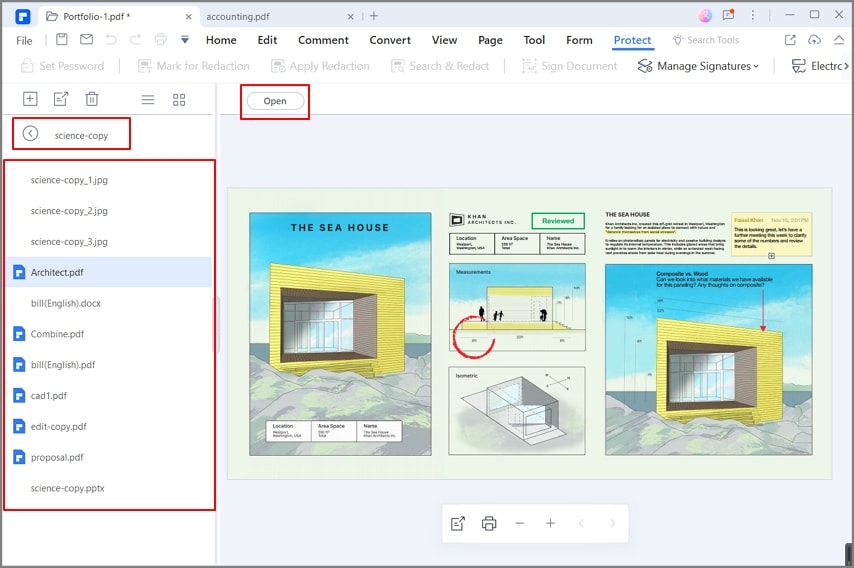
Schritt 6 Hinzufügen von Dateien und Ordnern zu einem PDF-Portfolio
Wenn Sie bereits ein Portfolio erstellt haben und diesem Dateien oder Ordner hinzufügen oder sogar einen neuen Ordner innerhalb des Portfolios erstellen möchten, können Sie dies problemlos tun. Klicken Sie für eine dieser Aktionen auf das +-Symbol auf der Registerkarte Portfolio und wählen Sie eine der drei verfügbaren Optionen aus.
Mit dieser Methode können Sie ganz einfach Dateien/Ordner hinzufügen und neue Ordner in bestehenden PDF-Portfolios erstellen.
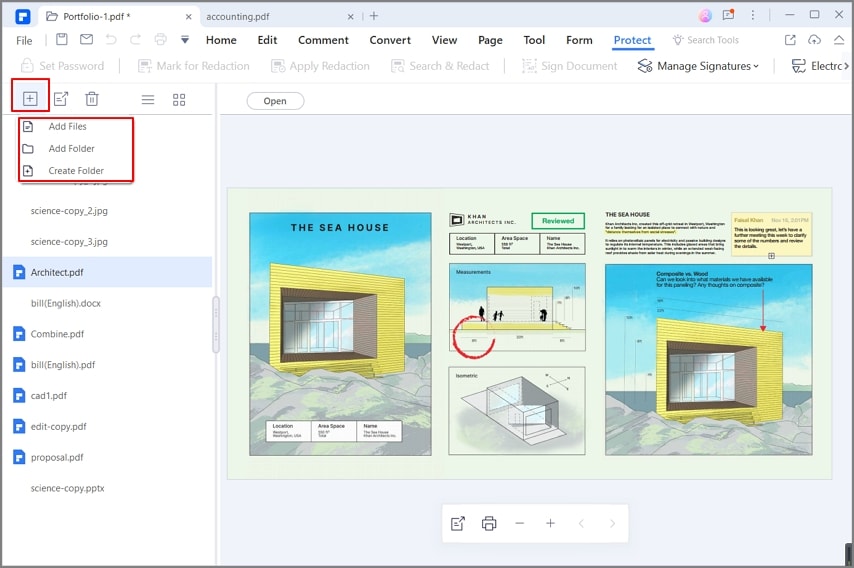
Schritt 7 Extrahieren oder Löschen einer Datei aus einem PDF-Portfolio
Sie können auch eine Datei aus dem Portfolio extrahieren und auf Ihrem Desktop speichern oder sie ganz löschen. Hierfür können Sie die Optionen der Symbolleiste auf der Registerkarte Portfolio verwenden. Bitte beachten Sie, dass die Option "Extrahieren" auch in der unverankerten Symbolleiste verfügbar ist, wenn eine bestimmte Portfoliodatei in einer neuen Registerkarte geöffnet ist.
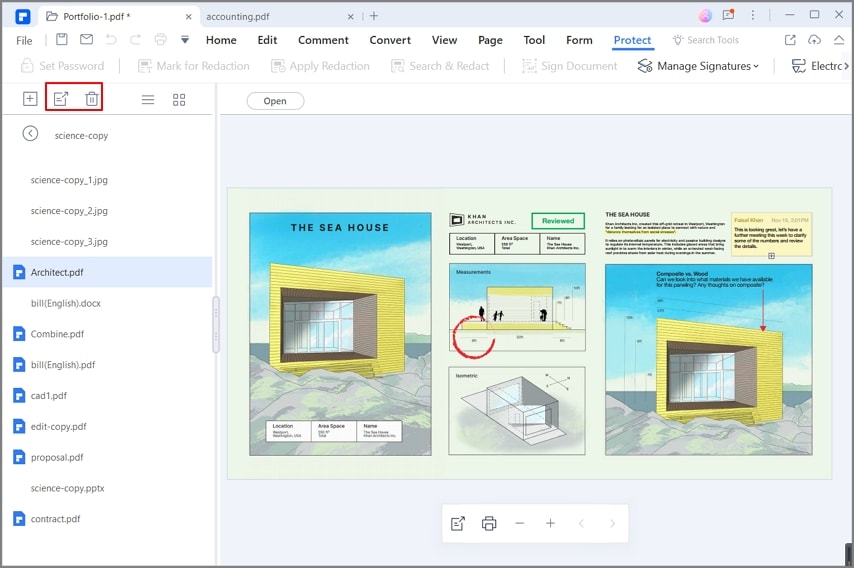
Eine All-in-One PDF-Lösung
Die Erstellung und Verwaltung eines PDF Portfolios ist nur eine der vielen Möglichkeiten, die Sie mit PDFelement nutzen können. Sobald Ihr Portfolio erstellt ist, können Sie die Dateien darin mit den Funktionen dieses vielseitigen PDF-Editors bearbeiten.
 G2-Wertung: 4.5/5 |
G2-Wertung: 4.5/5 |  100 % Sicher |
100 % Sicher |- Umfassende PDF-Bearbeitungstools
Sie können alle Inhalte in einer PDF-Datei hinzufügen, löschen und ändern, einschließlich Text, Bilder, Tabellen, Grafiken, Fuß- und Kopfzeilen, Seitenzahlen, Wasserzeichen, Schriftgrößen und -typen, Hyperlinks, Dateianhänge, etc. PDFelement ist ein umfassendes Tool zur Bearbeitung von PDFs und die perfekte Alternative zu teuren Produkten wie Adobe Acrobat.
- Erstellen und Konvertieren - Dateikonvertierung in und aus PDF
Mit der leistungsstarken Dateikonvertierungs-Engine von PDFelement können Sie über 300 Dateitypen öffnen, indem Sie sie in bearbeitbare PDFs konvertieren. Sie können auch PDFs konvertieren und zwar in nützliche Dateiformate wie MS Office-Formate, eBook-Formate wie EPUB, Web-Formate wie HTML5 und Bildformate wie PNG, JPG, etc.
- PDF-Anmerkungen
Mit den umfangreichen Anmerkungstools können Sie PDFs effizient mit Notizen, Formen, Hervorhebungen, Unterstreichungen, Durchstreichungen, Haftnotizen, Textauszeichnungen und vielem mehr versehen. Mit Hilfe von Anmerkungen können Sie mit anderen kommunizieren, wenn die Datei freigegeben wird oder einfach nur Notizen für Ihre eigene Referenz machen. Eignet sich sowohl für Studenten als auch für Kreativprofis und leitende Angestellte.
- PDF-Sicherheit und Schutz
Sie müssen eine PDF-Datei vor unbefugtem Zugriff schützen? Geben Sie einfach ein Passwort ein, um die Datei zu öffnen oder die PDF-Datei zu bearbeiten/kopieren/drucken. Mit diesen Passwörtern bleibt der Inhalt der Datei geheim. PDFelement verwendet Verschlüsselung auf Unternehmensniveau, um Ihre wertvollen Informationen zu schützen.
- Verwaltung von Formularen
Erstellen Sie Formulare von Grund auf neu oder verwenden Sie die umfangreichen Vorlagen, die registrierten Benutzern zur Verfügung stehen. Konvertieren Sie andere Formulartypen in ausfüllbare und unterschreibbare PDFs. Nutzen Sie fortschrittliche Tools wie Formularfelderkennung und Datenextraktion, um Formulardaten einfach zu verwalten.
- PDF-Zusammenführung
Wenn Sie mehrere Dateien haben, die Sie in einem einzigen Dokument zusammenfassen möchten, können Sie dies mit der PDF kombinieren Funktion tun. Es gibt auch eine Option zum Kombinieren von Dateien unterschiedlichen Typs, was ideal ist, wenn Sie ein Portfolio mit verschiedenen Dateitypen erstellen möchten. Zusätzlich können Sie PDFelement anweisen, eine zusätzliche erste Seite zu erstellen, die als Inhaltsverzeichnis dient und die einzelnen Abschnitte der zusammengeführten Datei auflistet und verlinkt.
- Elektronische Signatur und Integration Integration mit Wondershare PDFelement Cloud
Die Funktion der elektronischen Signatur kann lokal auf Ihrem Desktop verwendet werden oder um ein Dokument zum Unterschreiben an andere zu senden. Die Integration mit der Wondershare PDFelement Cloud ermöglicht es Ihnen, den Fortschritt solcher Dokumente zu verfolgen, um zu sehen, wer die Unterzeichnung abgeschlossen hat und wer sich noch im Status "ausstehend" befindet, so dass Sie eine Erinnerung senden können.
- Erweitere Funktionen
PDFelement Pro verfügt über Funktionen wie Texterkennung (OCR) in über 20 Sprachen, Stapelverarbeitung von Dokumenten (Konvertierung, Datenextraktion, etc.), ein Schwärzungstool für sensible Inhalte und fortschrittliche Tools für die Formularverwaltung wie die Extraktion von Formulardaten.
 G2-Wertung: 4.5/5 |
G2-Wertung: 4.5/5 |  100 % Sicher |
100 % Sicher |Ganz gleich, ob Sie PDF-Portfolio-Beispiele erstellen, um Ihre Arbeit zu präsentieren oder umfangreiche PDF-Workflows verwalten, mit PDFelement können Sie Ihre Aufgaben auf effiziente Weise erledigen. Es wird Ihnen garantiert die Arbeit erleichtern und die Ausführung Ihrer PDF-Aufgaben vereinfachen. Und das Beste ist, dass PDFelement nur einen Bruchteil dessen kostet, was Sie für ein Abonnement von Adobe- oder Nitro-PDF-Produkten bezahlen würden. Am wichtigsten ist jedoch die intuitive Benutzeroberfläche und das übersichtliche Layout von PDFelement, die es zu einer sehr benutzerfreundlichen PDF-Plattform machen. Neue Benutzer können das Programm innerhalb weniger Minuten wie Profis einsetzen und erfahrene Benutzer können von den leistungsstarken erweiterten Tools profitieren, die PDFelement bietet.
Kostenlos Downloaden oder PDFelement kaufen jetzt sofort!
Kostenlos Downloaden oder PDFelement kaufen jetzt sofort!
PDFelement kaufen jetzt sofort!
PDFelement kaufen jetzt sofort!




Noah Hofer
staff Editor